Sur Cette Page
Attributs Process Mining
Dataset - Activités
L’écran Activités du Dataset vous permet de visualiser, mapper, renommer et gérer la visibilité des activités dans votre dataset téléchargé. Cette section est cruciale pour configurer les données utilisées pour l’analyse de Process Mining.
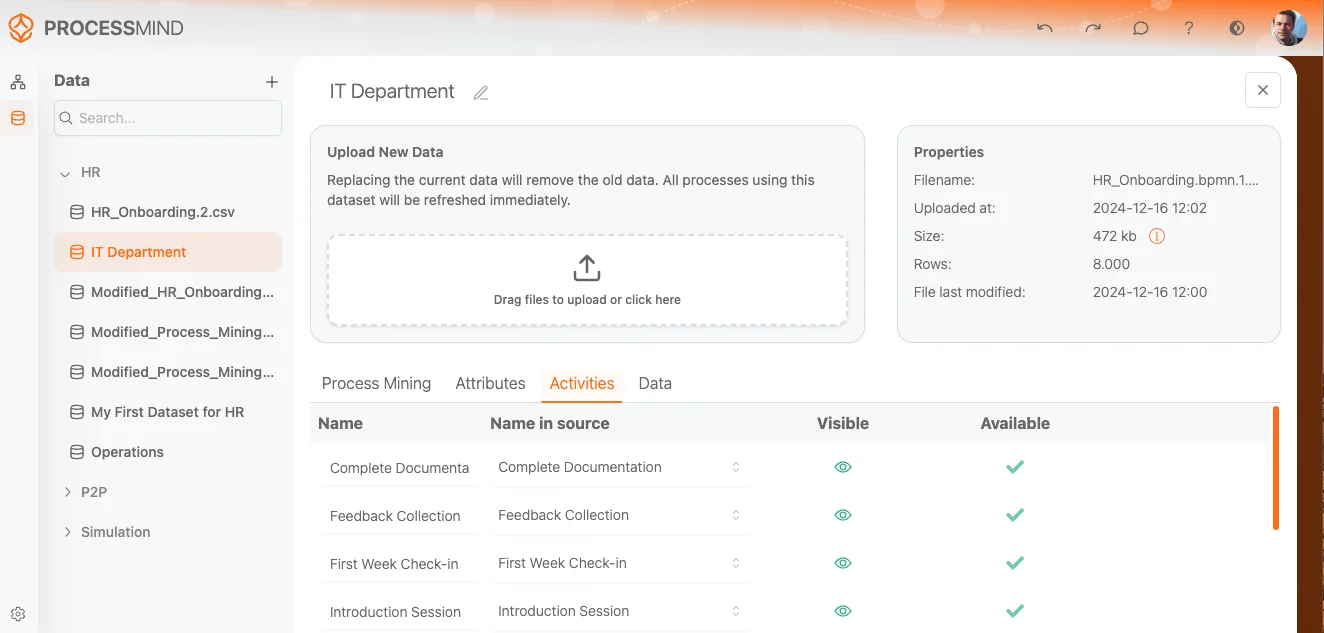
Section Activités du Dataset
Cette section offre les fonctionnalités suivantes pour configurer les activités dans votre dataset :
1. Nom
- Cette colonne liste les noms des activités utilisés dans le Process Mining.
- Par défaut, les noms des activités sont automatiquement renseignés à partir du dataset, mais peuvent être modifiés si nécessaire.
- Exemple : Activités comme “Bloquer l’élément de commande”, “Enregistrer la facture”, “Changer le prix.”
2. Nom dans la Source
- Cette colonne montre le nom de l’activité tel qu’il apparaît dans le dataset original.
- Vous pouvez mapper ou renommer les activités en sélectionnant une autre valeur dans le menu déroulant.
- Exemple : Le nom de l’activité “Supprimer l’élément de commande” peut être mappé depuis une autre colonne du dataset.
3. Visible
- Cette colonne détermine si l’activité sera visible dans l’analyse finale.
- Une coche verte indique que l’activité est visible et sera utilisée pendant l’analyse de processus.
- Si une activité est non pertinente ou non requise, vous pouvez ajuster sa visibilité.
4. Possède des Données
- Cette colonne indique s’il existe des données valides pour l’activité dans le dataset.
- Une coche verte indique que des données existent pour l’activité et sont disponibles pour l’analyse.
Actions Clés
Mapper les Activités :
- Vous pouvez mapper les activités à différentes colonnes du dataset en cliquant sur le menu déroulant sous la colonne Nom dans la Source. Ceci est utile si votre dataset contient plusieurs représentations possibles de la même activité.
Renommer les Activités :
- Modifiez la colonne Nom pour renommer les activités avec des termes plus significatifs ou reconnaissables correspondant à la terminologie de vos processus organisationnels.
Activer/Désactiver les Activités :
- Basculez les coches vertes sous la colonne Visible pour activer ou désactiver les activités dans l’analyse.
Étapes Finales
- Après avoir configuré les activités, assurez-vous que les bons paramètres de mappage, de nommage et de visibilité sont appliqués.
- Une fois satisfait, vous pouvez passer à l’onglet suivant (comme Data ou Process Mining) pour terminer la configuration du dataset.
En configurant ainsi les activités, vous vous assurez que votre analyse de Process Mining est adaptée aux événements et activités spécifiques à votre dataset.